各種の寸法を作成し、寸法の設定に名前を付けて保存します。
ここでは、各種の寸法を記入する例を示します。
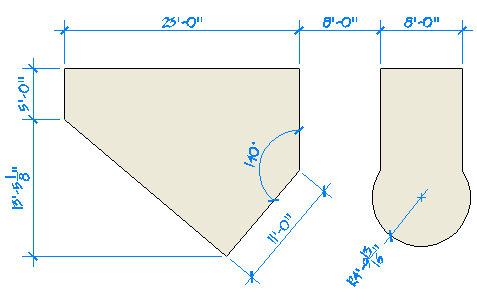
長さ寸法
DIMLINEAR[長さ寸法記入]コマンドを使用して、水平方向および垂直方向の寸法を記入することができます。ボタンが、最も一般的な寸法記入コマンドを含むドロップダウン リストであることに注目してください。
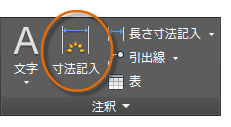
次の図は、DIMLINEAR[長さ寸法記入]コマンドの使用方法の一例です。コマンドを開始したら、[Enter]または[Spacebar]を押し、次に線分(1)を選択し、寸法線の位置(2)をクリックします。
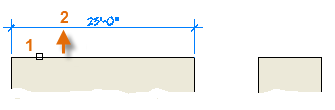
下の 8'-0" の寸法では、他の方法を使用しています。DIMLINEAR[長さ寸法記入]コマンドを開始し、2 つの端点(1 および 2)をクリックした後、寸法線の位置(3)をクリックします。寸法線を整列させるために、点 3 は前に作成した寸法線の端点にスナップされました。
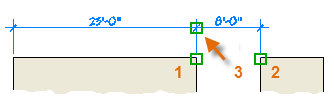
水平寸法と垂直寸法を作成するには DIMLINEAR[長さ寸法記入]コマンドを使用し、オブジェクトと平行に寸法を記入するには DIMALIGNED[平行寸法記入]コマンドを使用します。
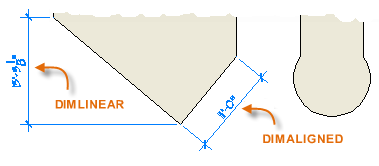
寸法を修正する
寸法を単純に調整する場合は、グリップを使用する以上に早い方法はありません。
この例では、寸法を選択してグリップを表示します。次に、寸法値のグリップをクリックして新しい位置にドラッグするか、寸法線の端点のグリップの 1 つをクリックして寸法線をドラッグします。
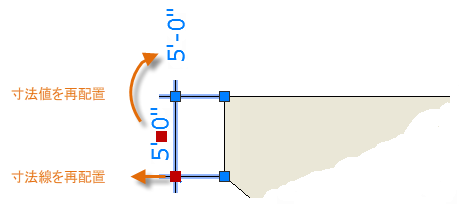
寸法スタイル
寸法スタイルは、作図標準を準拠する上で役立ちます。多数の寸法変数があり、それらは DIMSTYLE[寸法スタイル管理]コマンドを使用して設定できます。このコマンドを使用して、寸法の外観と動作のほぼすべてをコントロールすることができます。これらの設定はすべて、それぞれの寸法スタイルに格納されます。
既定の寸法スタイルは、Standard (フィート/インチ)または ISO-25 (メートル)という名前です。このスタイルは、別のスタイルを現在の寸法スタイルに設定しない限り、すべての寸法に割り当てられます。
現在の寸法スタイルの名前(この例では Hitchhiker)は、[注釈]パネルのドロップダウン リストに表示されます。
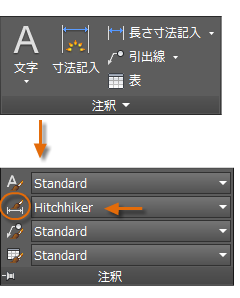
[寸法スタイル管理]ダイアログ ボックスを開くには、指定ボタンをクリックします。任意の標準に準拠した寸法スタイルを作成することができますが、完璧に指定するには、時間を必要とします。作成したすべての寸法スタイルを図面テンプレート ファイルに保存しておきます。

推奨事項
- 寸法スタイルを保存するときは、分かりやすい名前を指定します。
- 可能なら、既存の寸法スタイル標準と図面テンプレート ファイルについて、CAD マネージャと一緒に確認してください。